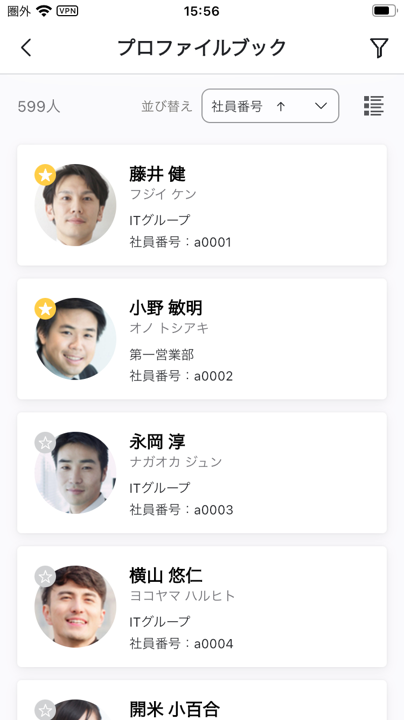メンバーを絞り込んで見る
①『メンバー検索』タップする
『TOP』から『メンバー検索』をタップします。
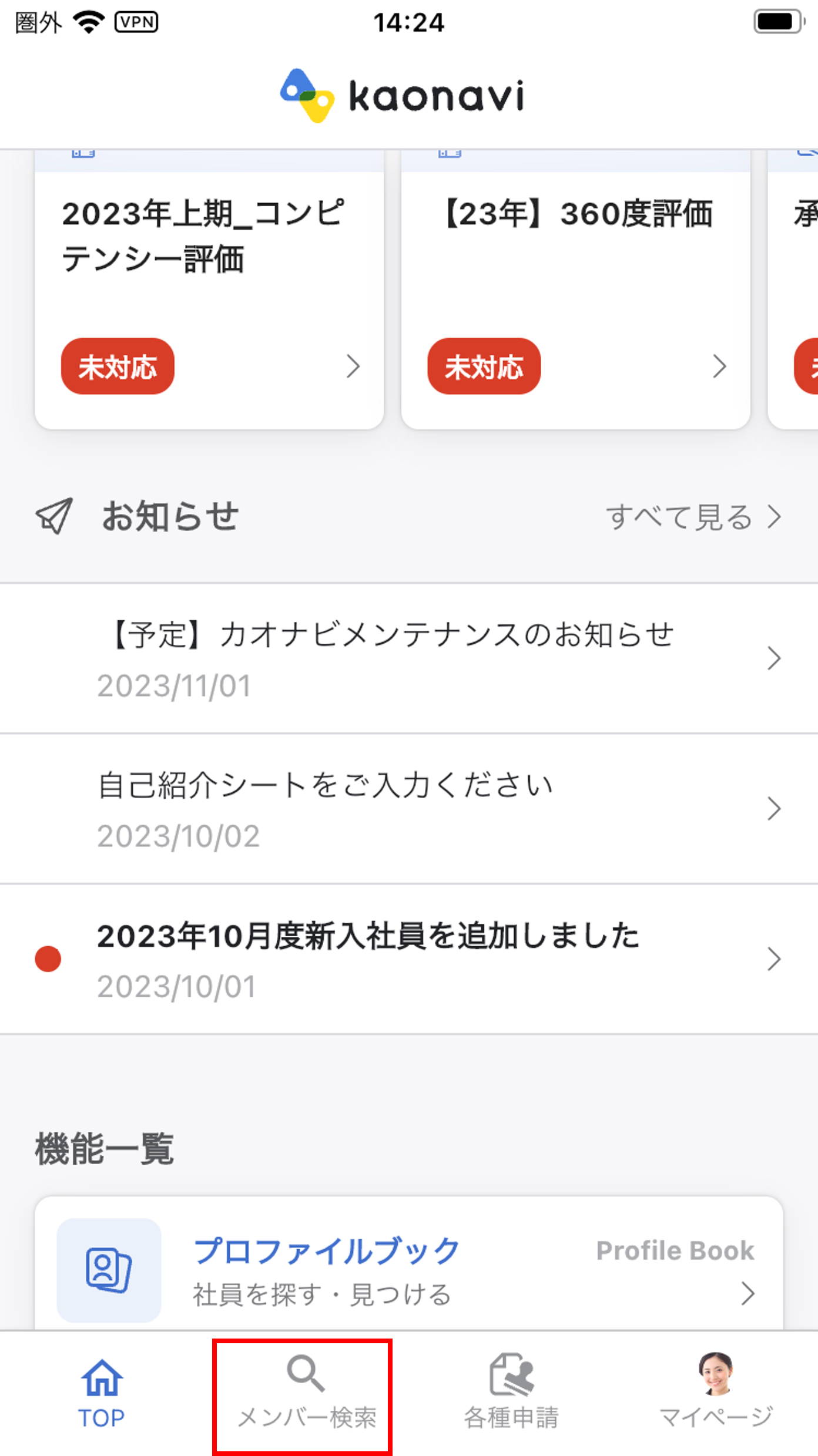
または、プロファイルブックの絞り込みアイコンをタップします。
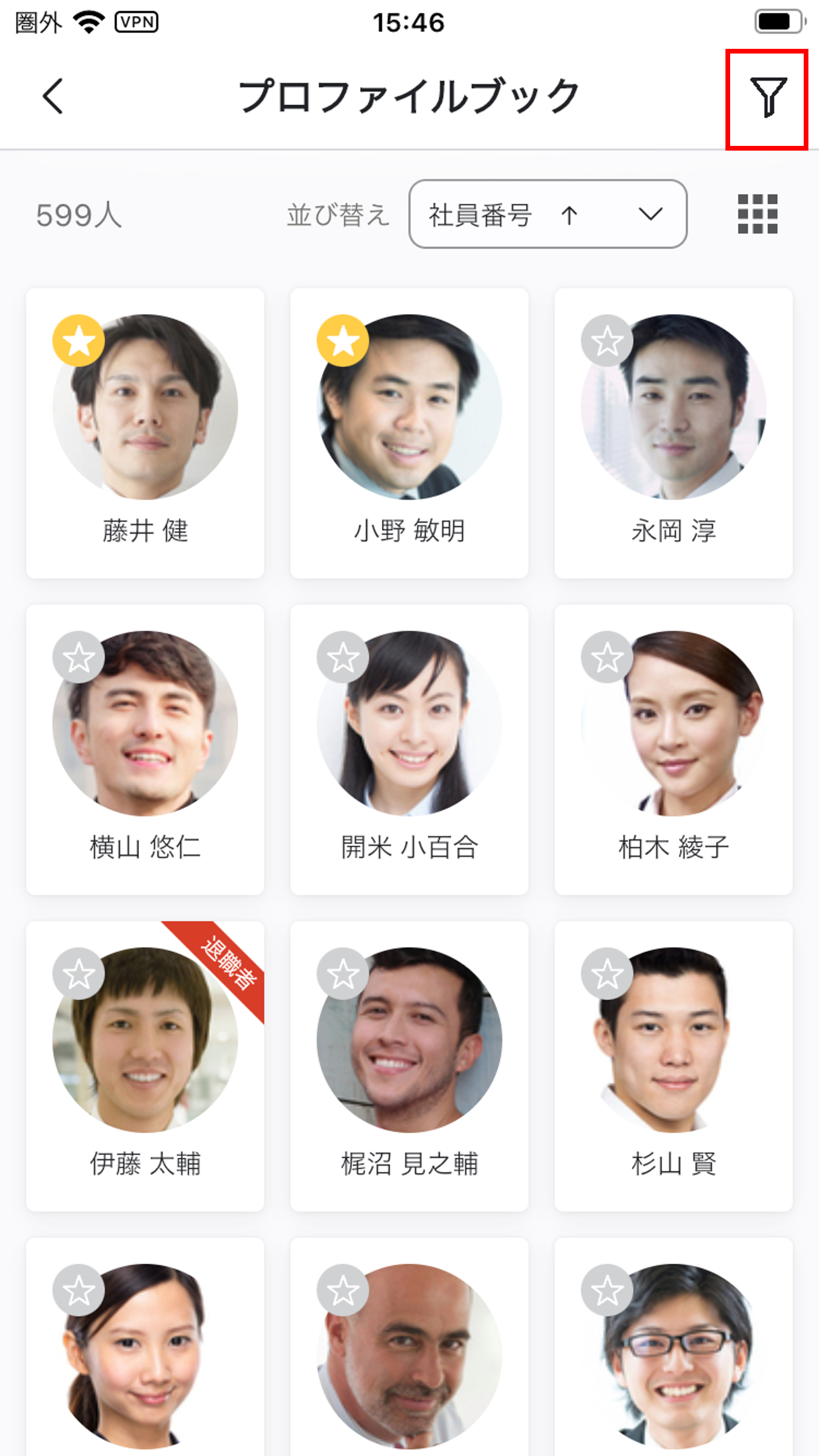
②絞り込み条件を設定する
資格やスキル、評価ランクなど基本情報やシート情報の項目に登録されている特定の条件で、メンバーを絞り込むことができます。
検索で利用できる項目はカスタム設定>絞り込みで設定した項目です。
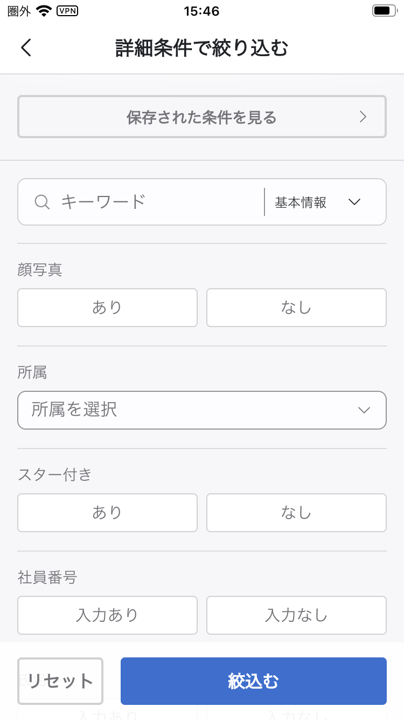
③『絞込む』ボタンをタップ
条件が設定できたら『絞込む』ボタンをタップします。
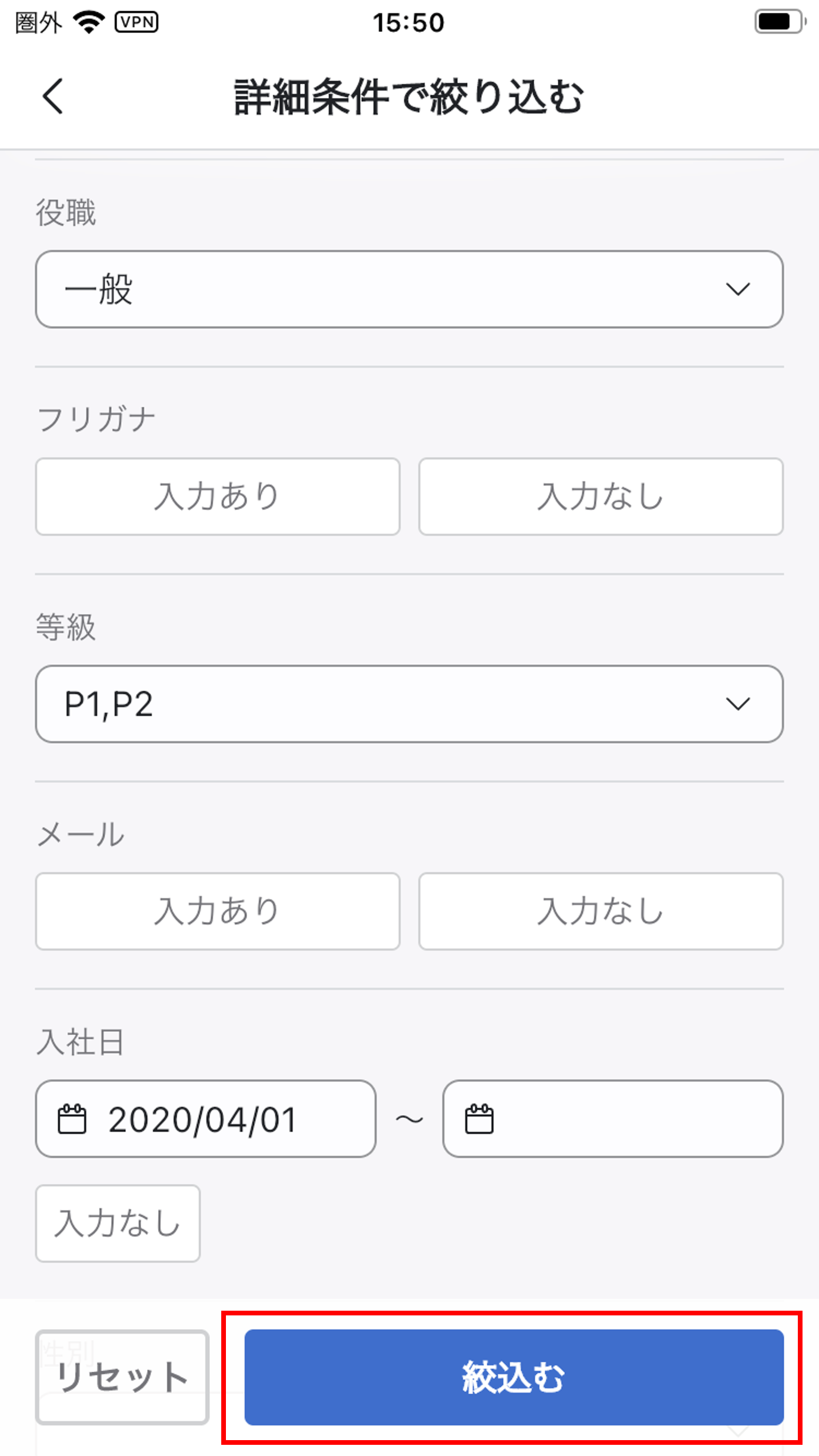
絞り込み結果が表示され、絞り込みアイコンに緑のチェックマークが表示されます。
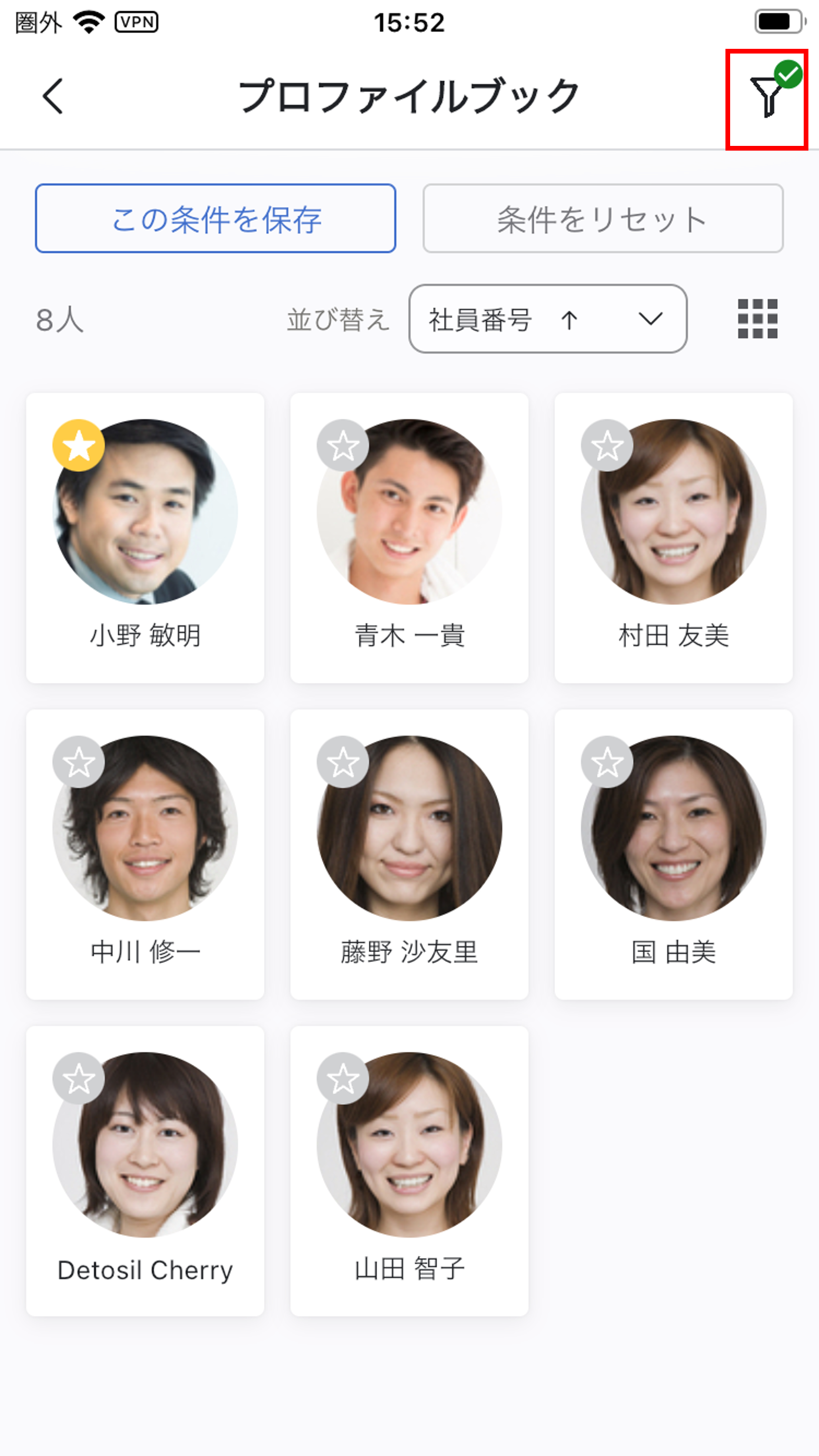
検索しなおすとき
絞り込みをやり直す場合は、再度絞り込みアイコンをタップします。
絞り込み条件をクリアする場合は『条件をリセット』をタップします。
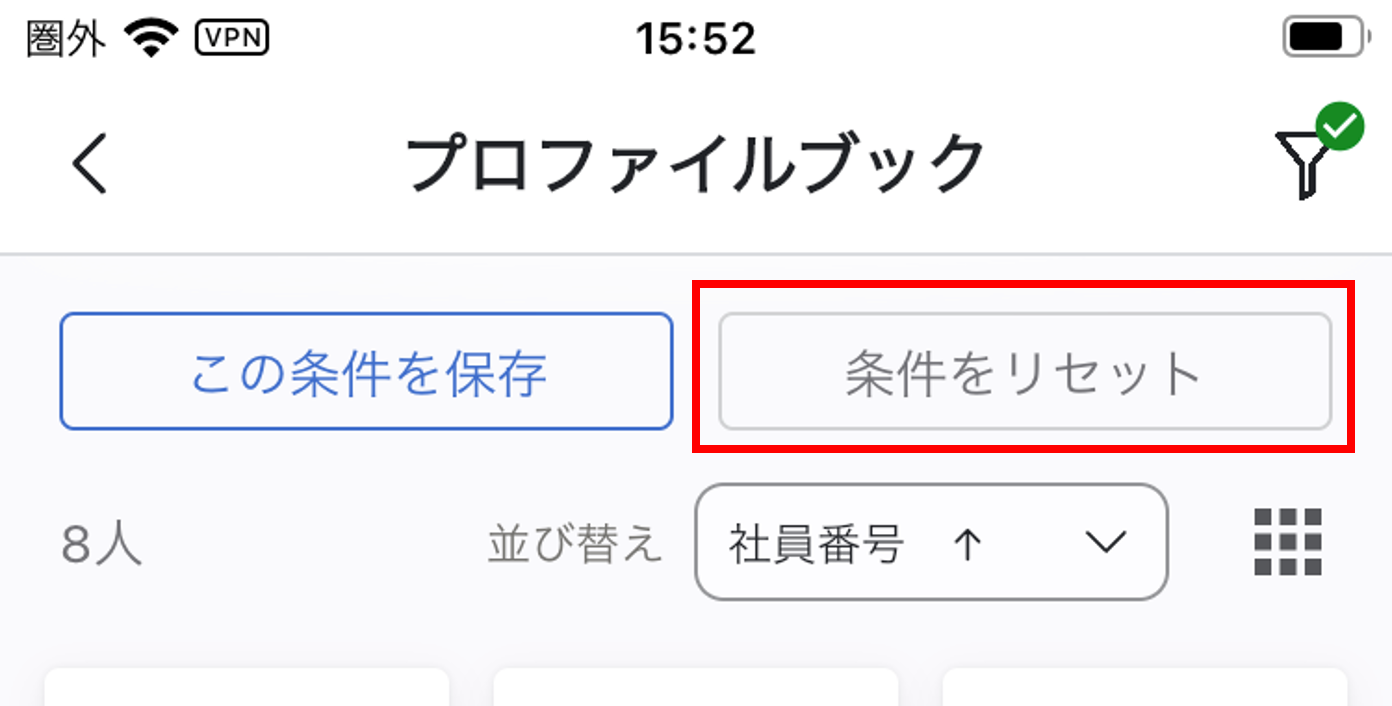
検索条件の保存
設定した検索条件を保存することができます。
詳しくは検索条件を保存するをご覧ください。
検索条件を保存する
①条件を設定して絞り込む
保存したい条件で検索し、検索結果画面を表示します。
検索の方法はメンバーを絞り込んで見るをご覧ください。
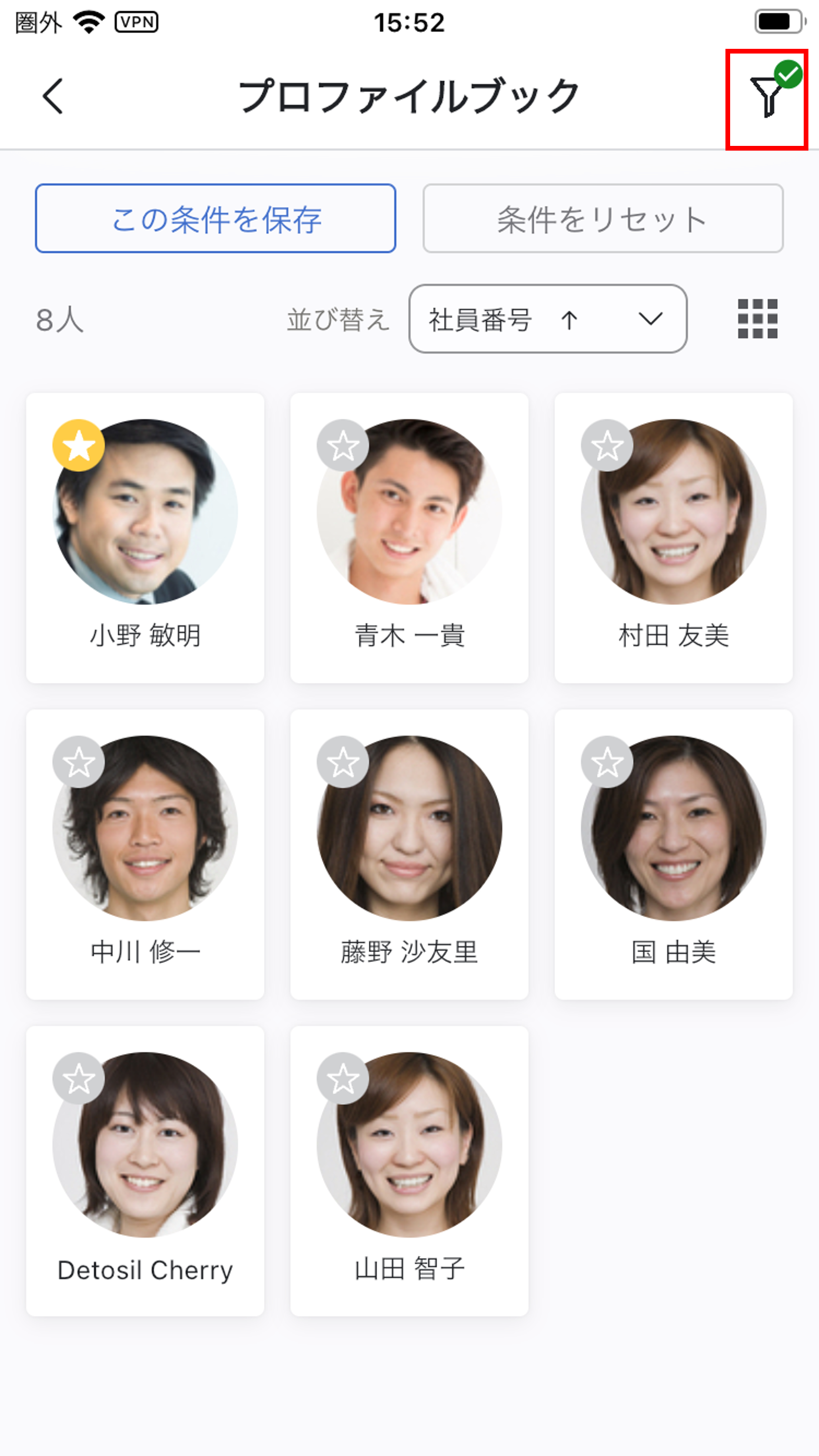
②『この条件を保存』をタップする
『この条件を保存』をタップします。
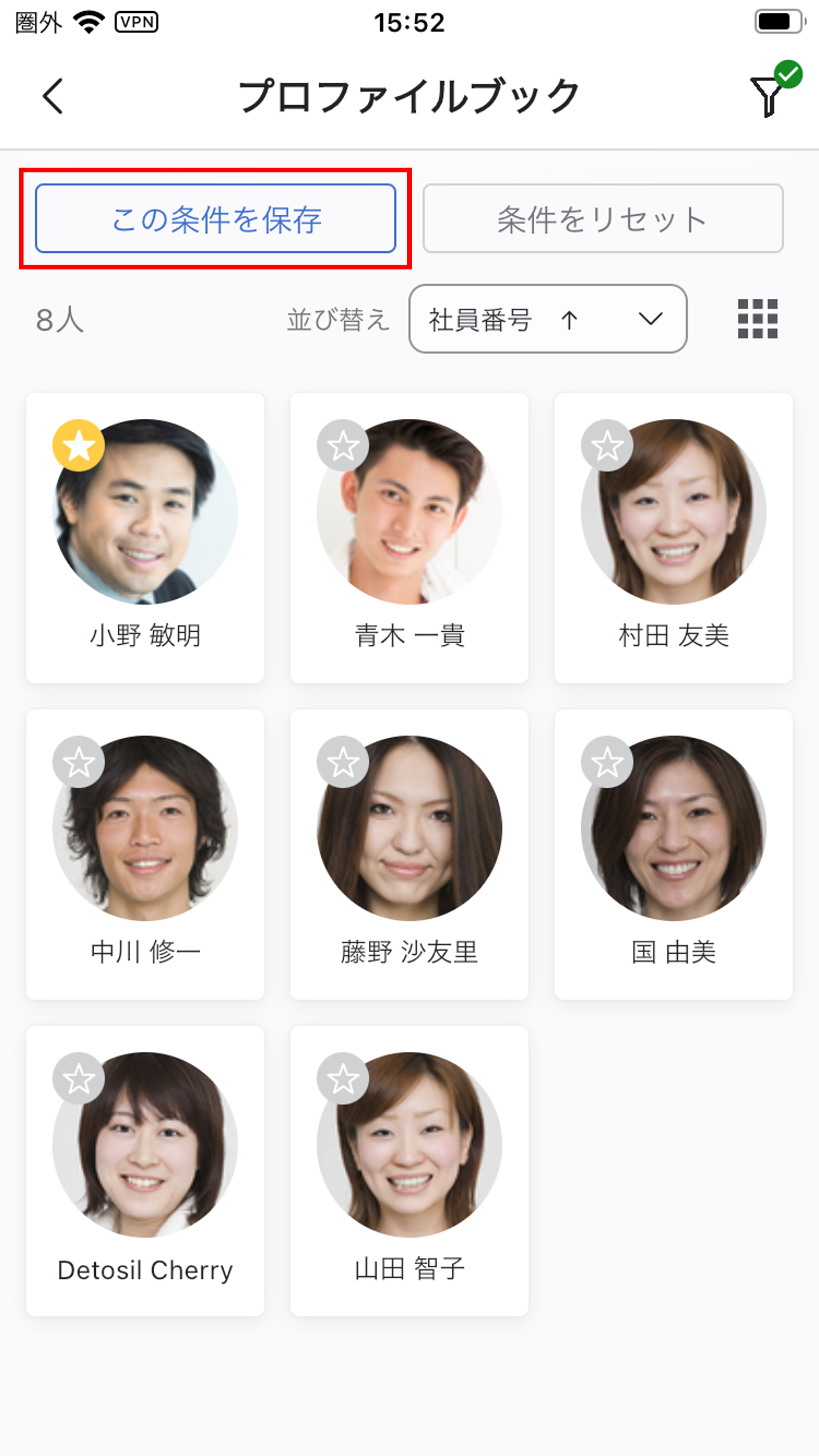
③条件名を保存する
条件名を入力して保存をタップします。
補足情報として条件の詳細も表示されます。
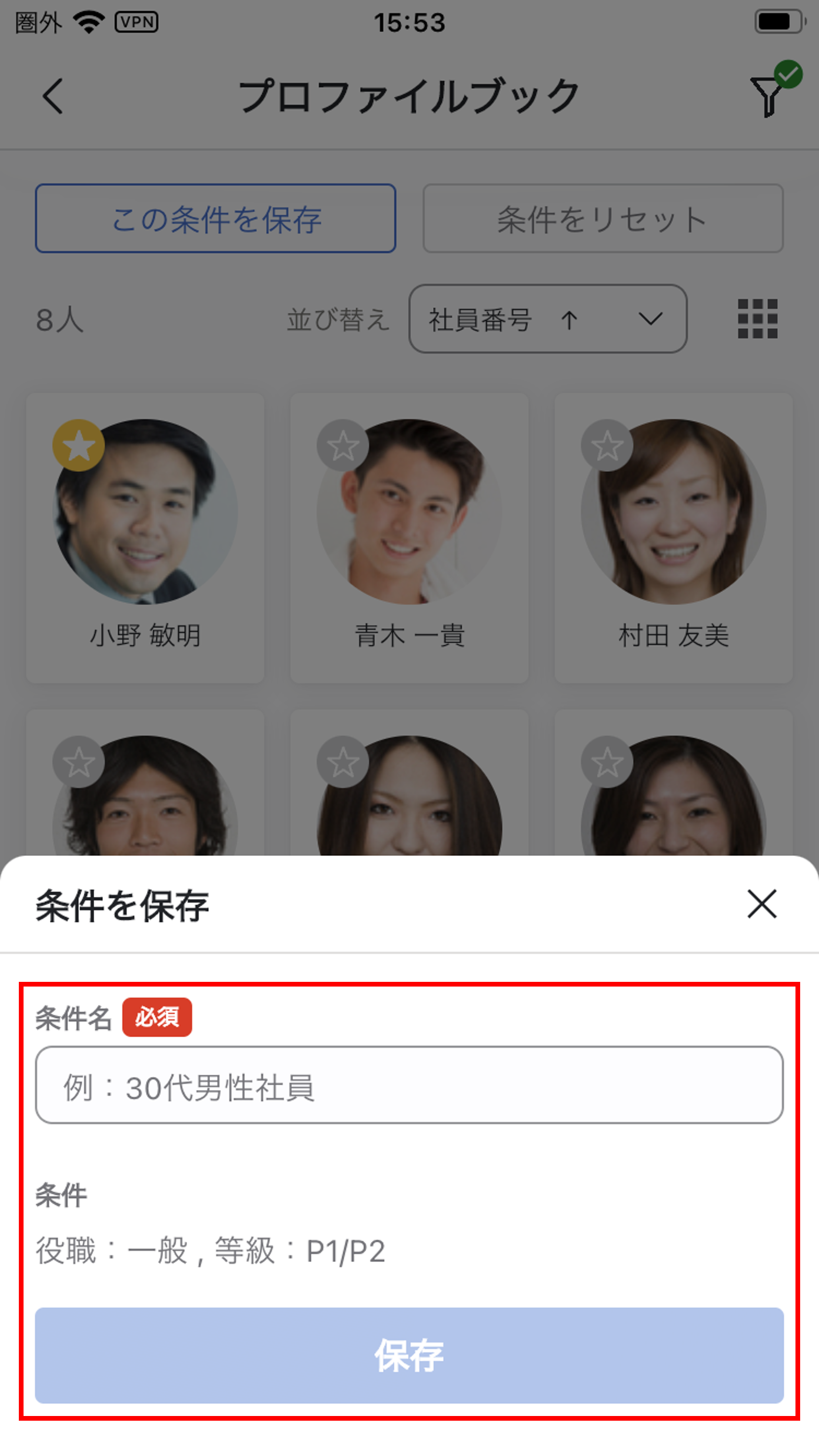
保存された検索条件は、絞り込み条件設定画面の上部『保存された条件を見る』から確認することができます。
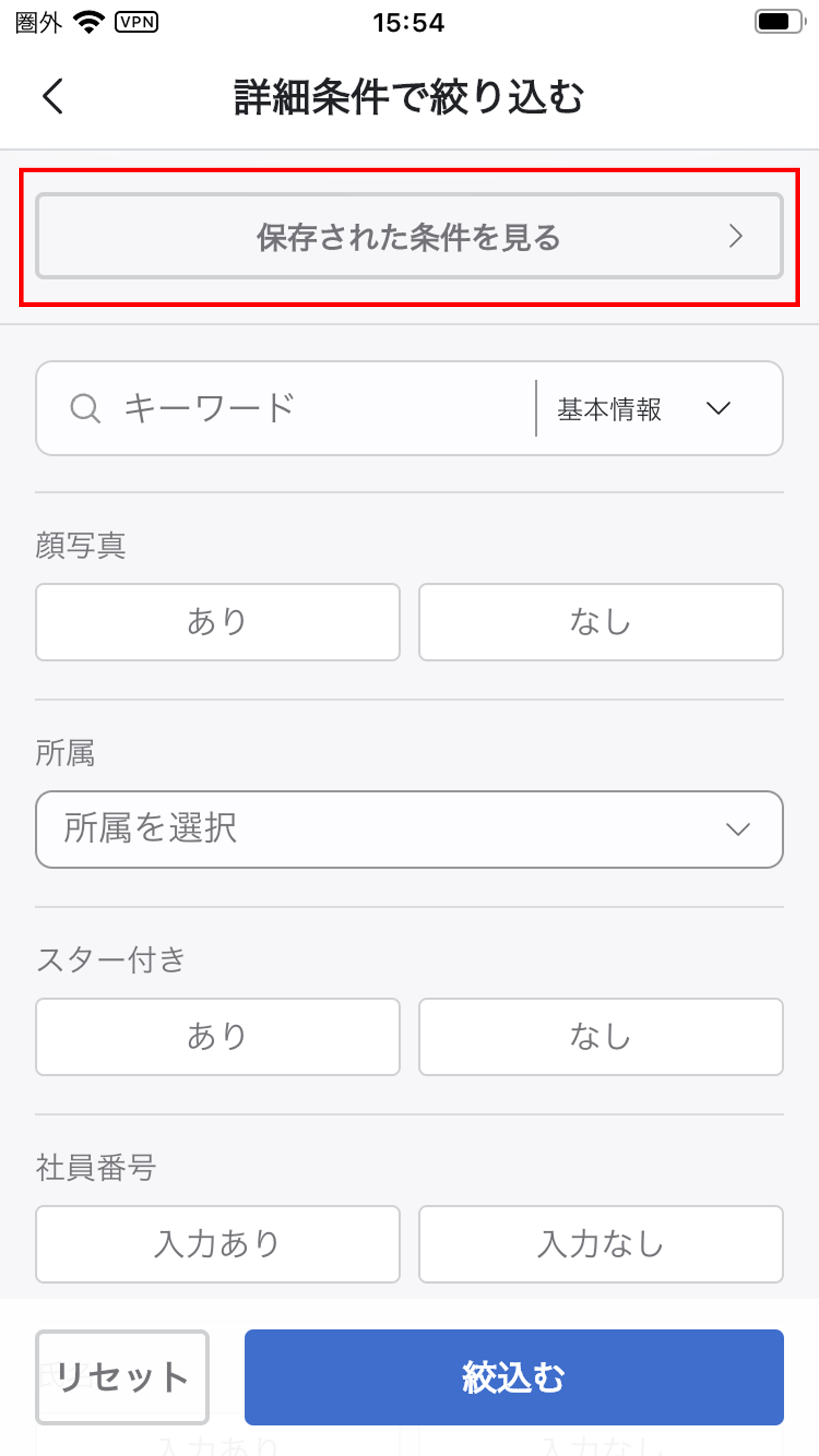
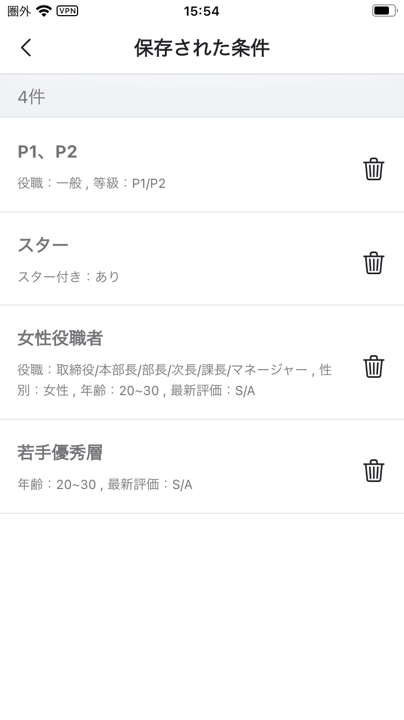
検索条件の保存はユーザーごとに行われます。管理者(Adm)ユーザーであっても、他のユーザーがどのような条件を検索条件として保存しているかは知ることができません。
メンバーの並び順を変更する
①プルダウンリストをタップする
『並び替え』横のプルダウンリストをタップします。
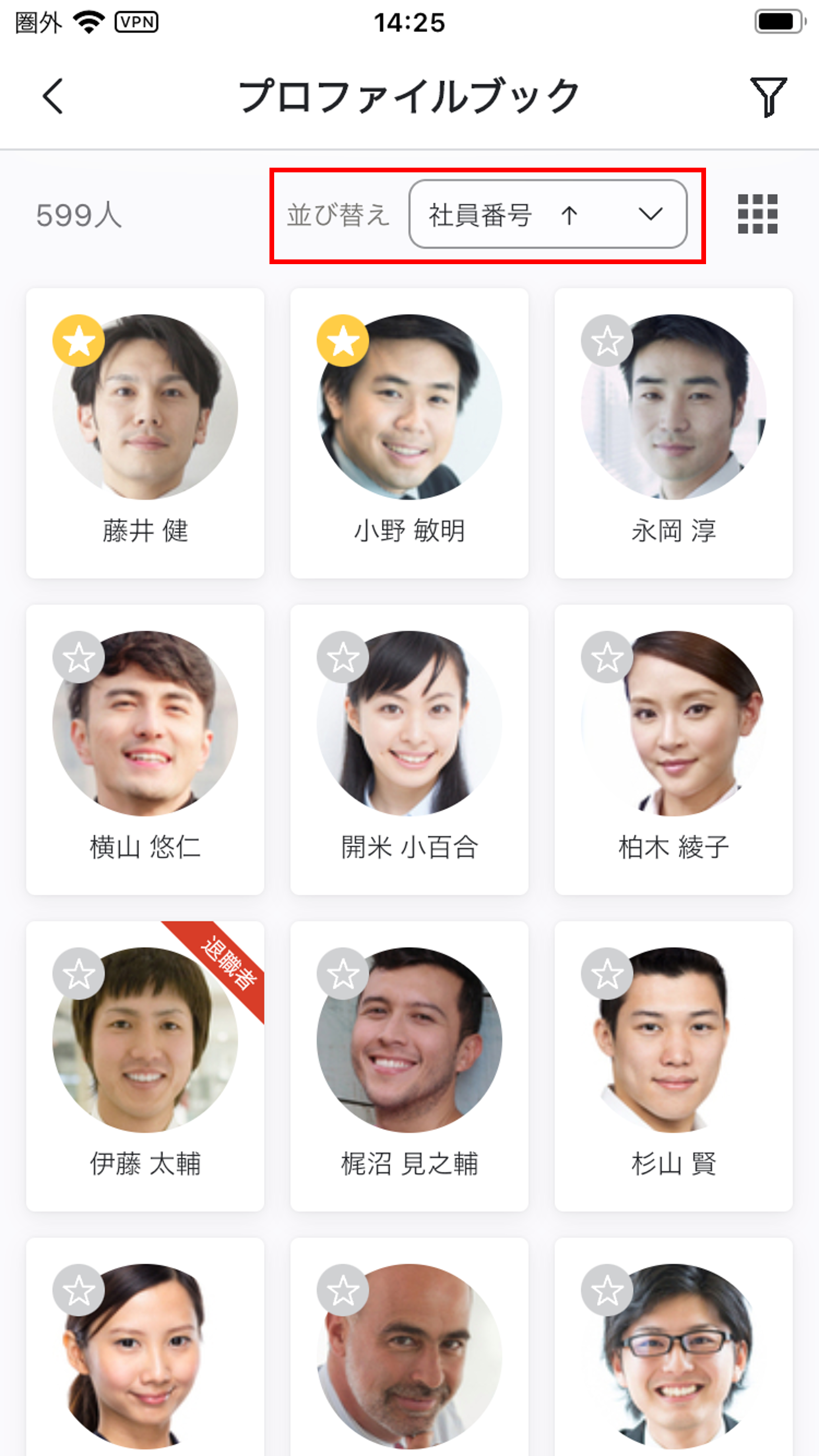
②並び替え条件を選択する
並べ替えたい条件の項目を選択します。項目名右の『↑』は昇順、『↓』は降順を表します。

並べ替えで利用できる項目はカスタム設定>ソートキーで設定した項目です。
ビューを切り替える
ビューを切り替える
ビュー切り替えアイコンをタップし、プロファイルブックの表示を切り替えることができます。
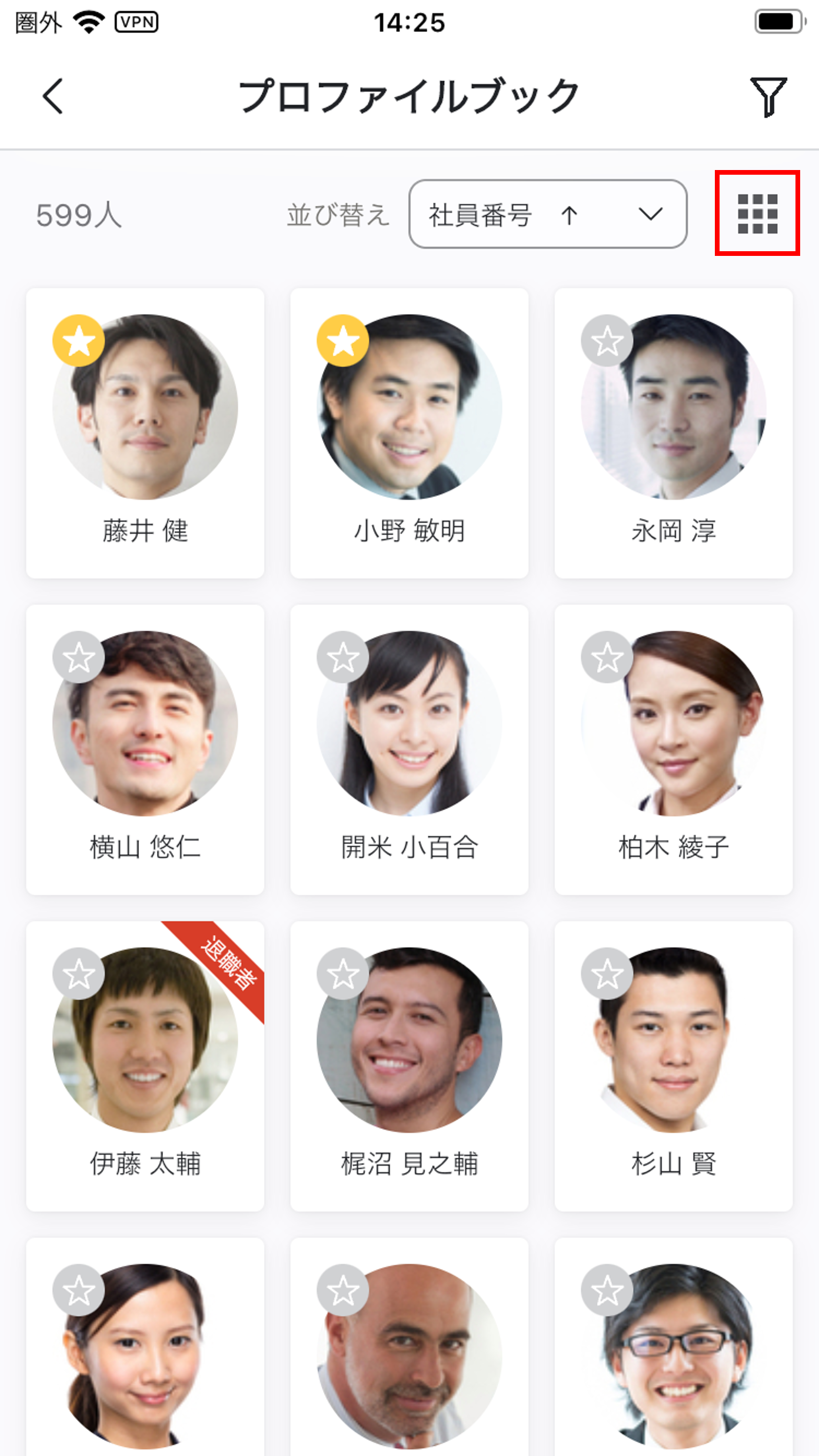
グリッドビュー(大)
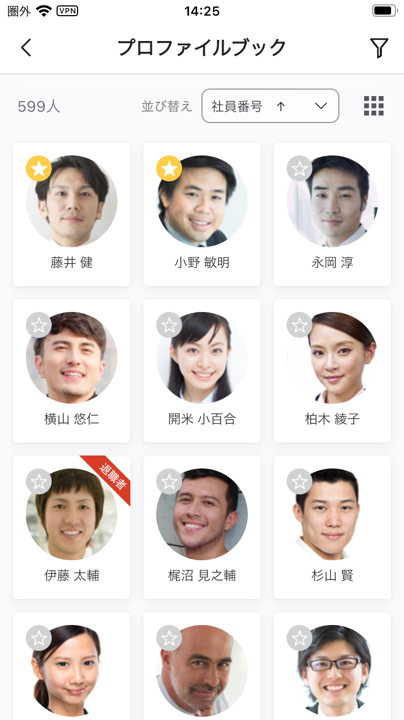
グリッドビュー(小)

リストビュー